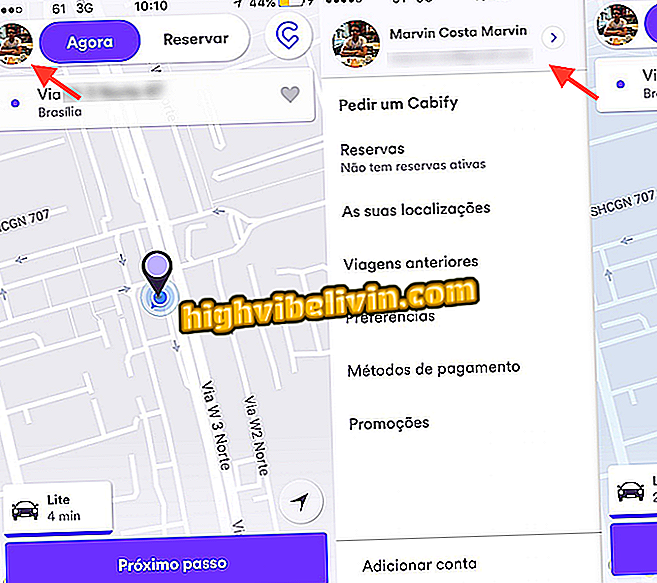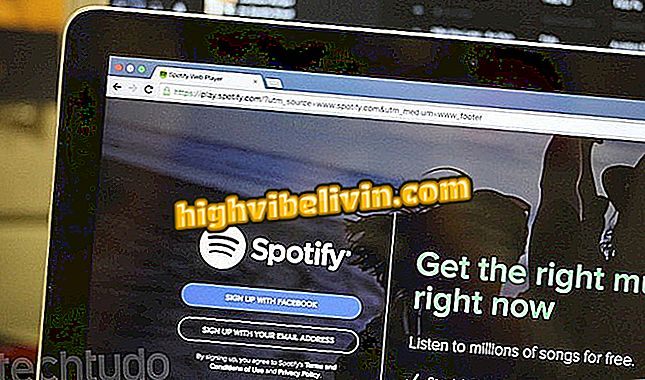Hvordan tilpasse utseendet til Google Allo for Android og iPhone
Google Allo lar brukeren velge et tema for chatten individuelt for hver venn eller gruppe av chat. Dette endrer helt stilen på samtaleskjermen, som bakgrunn, knappfarge og tekstfarge. I tillegg til det estetiske problemet kan tilpasning bidra til å visuelt identifisere vinduet og forhindre deg i å sende meldinger til feil person eller grupper.
Ta en titt på følgende veiledning om hvordan du tilpasser utseendet til Google Allo-chat. Steg-for-trinnet er det samme på iPhone (iOS) og Android, og er verdt både for samtaler med individuelle kontakter som for grupper.

Google Allo: Lær hvordan du tilpasser utseendet på chat
Slik slår du av og lar en gruppe være på Google Allo
Trinn 1. Åpne chatten med gruppen eller vennen du vil tilpasse utseendet på chatskjermen. Nå berør personens profilbilde øverst til høyre på skjermen, og velg "Chat-detaljer."

Få tilgang til chatinnstillinger på Google Allo
Trinn 2. Klikk på "Endre temaet for denne chatten". Sveip til venstre for å se tilgjengelige temaer. Dessverre er temaene forhåndsdefinert. Du kan ikke velge fargen eller bruke et egendefinert bakgrunnsbilde.

Endrer temaet for chat-skjermen på Google Allo
Trinn 3. Når du finner temaet du vil bruke, klikker du bare på "Apply". Når du kommer tilbake til chat, vil det valgte temaet bli brukt. Det er verdt å nevne at bare temaet for gjeldende samtale er endret, det vil si, du må definere et annet tema for hver venn og for hver gruppe.

Visuell chat blir endret med tema i Google Allo
Klar! Benytt deg av tipsene for å tilpasse chatskjermen med vennene dine og gruppene dine på Google Allo.
Kan Google Allo overgå WhatsApp? Du kan ikke svare på dette emnet